在使用电脑过程中,许多用户都经历过系统运行缓慢、图标反应迟钝等问题。这不仅影响工作效率,还可能导致无法按时完成任务。本文将详细介绍电脑卡顿、图标响应慢的可能原因,并提供一系列优化系统的具体操作步骤,以帮助用户提升电脑性能和工作效率。
一、电脑卡顿及图标反应慢的成因分析
1.系统资源占用过高:开启过多应用或程序,尤其是内存占用大的应用程序,会使得系统资源紧张,导致电脑卡顿。
2.硬盘空间不足:硬盘中的剩余空间不足,尤其是接近满盘时,读写速度将大幅下降。
3.系统文件碎片:随着使用时间增长,硬盘上的数据碎片增多,读写效率下降,也会引起系统响应慢。
4.病毒或恶意软件:电脑受到病毒或恶意软件的感染,可能导致系统资源被无用进程占用,引起卡顿。
5.驱动程序不兼容或过时:不兼容或过时的驱动程序会影响系统的整体性能。
6.系统损坏:系统文件损坏或丢失,是导致系统运行不稳定的一个原因。
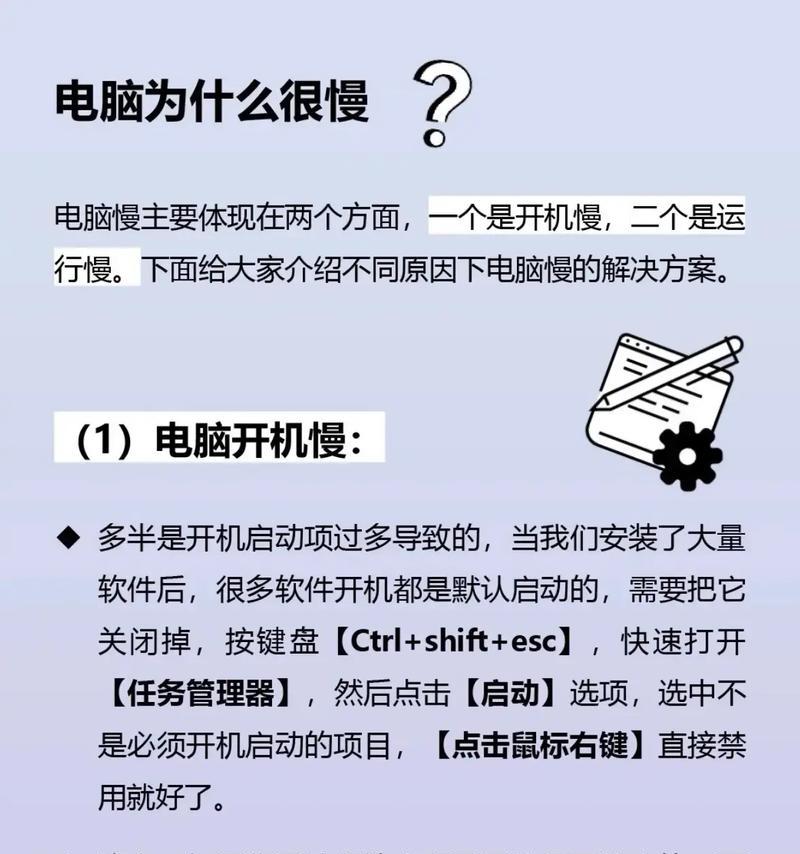
二、优化系统性能的操作步骤
步骤一:重启电脑
重启是解决短期卡顿最简单有效的方法,可以清理内存、终止不必要的进程。
步骤二:结束不必要的后台程序
打开任务管理器(Ctrl+Shift+Esc),查看当前运行的进程,结束对当前工作不重要的进程。
步骤三:清理启动项
在任务管理器的“启动”标签页中,禁用不必要的启动项,减少开机及使用中的资源占用。
步骤四:磁盘清理和碎片整理
1.打开“此电脑”,右键点击系统盘(通常是C盘)选择“属性”。
2.点击“磁盘清理”,选择要清理的文件类型,进行清理。
3.磁盘碎片整理:对于传统的机械硬盘,可以使用系统自带的磁盘碎片整理工具。
步骤五:更新驱动程序和操作系统
安装最新的驱动程序和操作系统更新,以确保系统稳定运行。
步骤六:查杀病毒和恶意软件
使用安全软件进行全面扫描,清除潜在的威胁。
步骤七:检查硬件问题
对于老旧电脑,硬件老化可能是性能下降的根本原因,建议检查并更新硬件。
步骤八:优化视觉效果
在系统设置中调整视觉效果,以提升性能。
步骤九:使用专业优化工具
使用专业系统清理和优化工具,如CCleaner等,进行深度清理和优化。
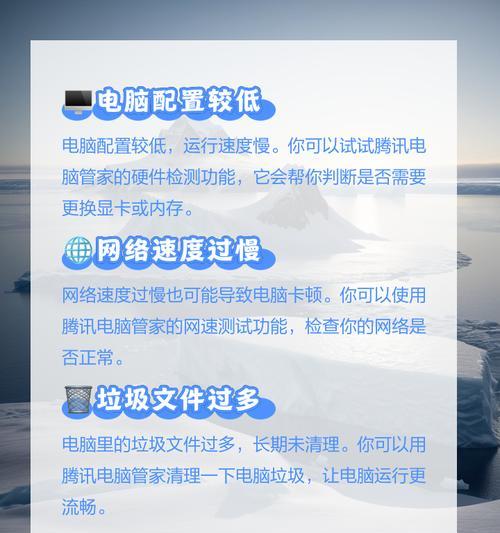
三、系统优化的常见问题解答
1.频繁清理是否对硬盘有损伤?
清理系统文件和磁盘碎片整理,对硬盘的影响微乎其微,但如果硬盘本身存在问题,频繁的读写操作可能会加速其损坏。
2.如何判断电脑是否受到病毒感染?
电脑突然变慢、出现未知的弹窗或文件莫名消失等都是病毒感染的迹象。可以使用防病毒软件进行检测。
3.如何保证优化后效果持久?
定期进行以上操作,保持良好的使用习惯,比如定期清理无用文件、不安装不明来源的软件等。
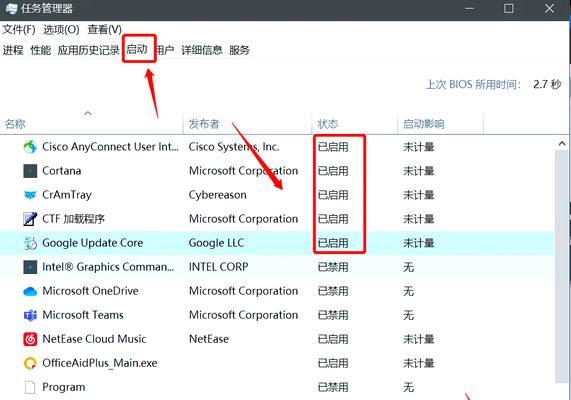
四、结语
通过上述步骤,我们应该能够识别和解决电脑卡顿、图标反应慢的问题。优化系统是确保电脑高效运行的关键步骤,通过定期的维护和检查,可以将这些问题发生的可能性降至最低。综合以上所述,细心的系统维护和适当的优化策略将使您的电脑恢复活力,提升工作和生活的品质。




